Todo tipo de malware están a la orden del día, desde virus hasta spywares, pasando por troyandos, gusanos, la mayor parte de los rootkits, scareware, adware intrusivo (publicidades), crimeware y otros softwares maliciosos e indeseables. En la actualidad, la mayor parte de las veces, este tipo de software malicioso suele infectar el sistema debido a imprudencias del usuario, como por ejemplo cuando se instalan programas que incluyen para instalar de forma predeterminada otros «programas» de terceros que no se desactivan para que no se instalen, así como en entrar en páginas webs poco seguras, o en la descarga de otro contenido de Internet y no ser verificado antes de ejecutar.
¿Pero qué se puede hacer una vez que el sistema se encuentra infectado de software malicioso? Existen muchas aplicaciones anti-malware que pueden solucionar los problemas, pero voy a comentar básicamente dos de las mejores herramientas que existen y que no suponen un gasto de dinero para desinfectar el ordenador. Dichas aplicaciones son AdwCleaner de ToolsLib y Anti-malware de Malwarebytes. AdwCleaner es una herramienta gratuita que sobre todo elimina las más indeseadas publicidades que aparecen en el navegador web a través de Adware, POP/LPIs, toolbar e hijacker; mientras que Anti-malware detecta y elimina el malware como gusanos, troyanos, rootkits, pícaros, spyware y mucho más. Pero esta última aplicación tiene la versión Premium, con un precio razonable (23€), que cuenta con algunas características de protección que la versión gratuita no ofrece, pero que puede ser suficiente para eliminar el malware que ya haya infectado en el sistema.
Dicho esto, lo primero que se debe de hacer es descargar las dos aplicaciones desde su web oficial:
Una vez descargadas, procedemos a iniciar Windows (sí, es el sistema para el que está basado esta mini-guía) en «modo seguro con funciones de red». Para ello hay que reiniciar el ordenador y mientras se enciende hay que empezar a presionar la tecla F8 (no mantenerla pulsada, sino pulsar y soltar consecutivamente) hasta que aparezca un menú personalizado de Windows en el que aparecerá una opción que pone «Modo seguro con funciones de red». Una vez eso hay que seleccionar esa opción y presionar Intro.
Llegados en el modo seguro con funciones de red, hay que ejecutar como administrador la herramienta AdwCleaner, y hacer clic en el botón «Escaner» y esperar a que termine su búsqueda, momento en que se habilitará el botón «limpiar» y habrá que hacer clic sobre él para realizar la limpieza. Al terminar, aparecerá unos mensajes avisando que ya ha terminado pero que hay que reiniciar para finalizar la limpieza. Por lo cual, aceptáis y se reiniciará el PC automáticamente.
Ahora, mientras se reiniciar, hay que volver a hacer el mismo proceso que antes para entrar en el modo seguro con funciones de red, y una vez dentro, ejecutar Anti-malware como administrador para instalarlo. Cuando se haya instalado, se ejecuta y se actualizará automáticamente la base de datos (por ello hay que entrar con funciones de red, para que pueda conectarse a Internet y así actualizarse), y al final, sólo hay que ir a la pestaña «Analizar su PC», después la opción «Análisis personalizado» y hacer clic en el botón «Analizar ahora». Llegados a ese punto os aparecerá unas opciones como la imagen que se muestra a continuación, y habrá que seleccionar todas las casillas de la izquierda y las unidades de discos duros en la parte derecha que se desean analizar. El proceso de búsqueda empezará y hay que esperar a que finalice. Al finalizar, sólo queda hacer clic al botón de «Aplicar acciones» y reiniciar (que también lo hará automáticamente), deberías de estar libre de software malicioso.

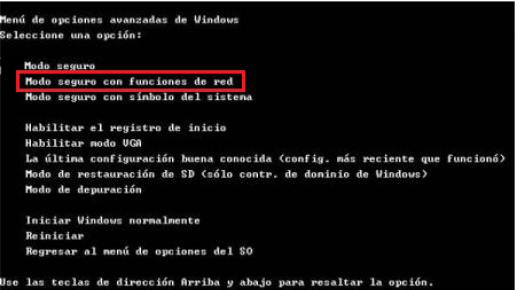
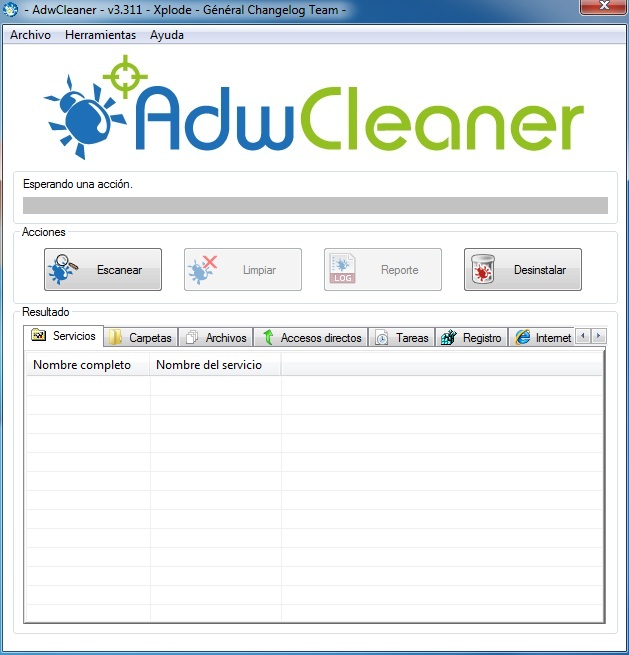
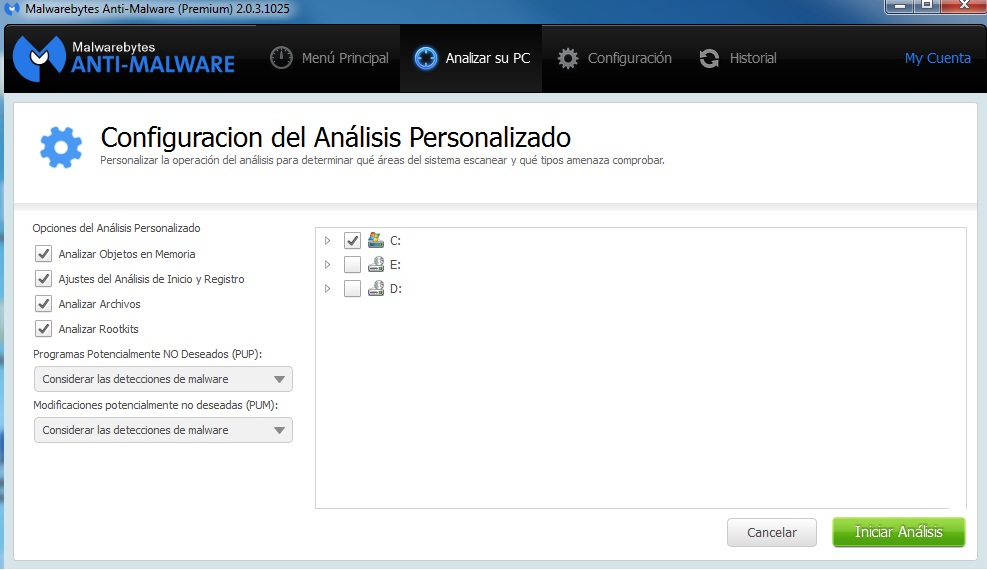
¿Tienes alguna pregunta o problema relacionado con el tema del artículo? Queremos ayudarte.
Deja un comentario con tu problema o pregunta. Leemos y respondemos todos los comentarios, aunque a veces podamos tardar un poco debido al volumen que recibimos. Además, si tu consulta inspira la escritura de un artículo, te notificaremos por email cuando lo publiquemos.
*Moderamos los comentarios para evitar spam.
¡Gracias por enriquecer nuestra comunidad con tu participación!